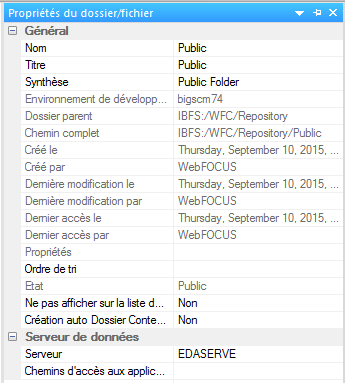
Dans cette section : |
Le panneau Propriétés Fichier/Dossier est toujours ouvert et affiche les propriétés d'un dossier projets ou de fichiers au sein du projet. Le panneau Propriétés du fichier est présenté dans l'image suivante.
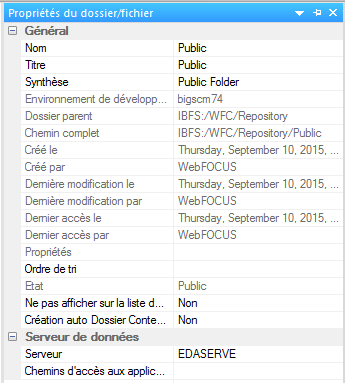
Les options au sein du panneau changent en fonction du type de fichier ou de dossier que vous sélectionnez. Vous pouvez visualiser les propriétés d'un fichier ou d'un dossier dans les Serveurs de données, Projets, et zones Référentiel dans l'arborescence Environnements configurés.
Pour plus d'informations sur la personnalisation du panneau propriétés fichier/dossier, consultez Utilisation des options de personnalisation du panneau.
Le tableau suivant définit les propriétés que vous pouvez modifier pour chaque nœud au sein du panneau Propriétés fichier/dossier.
Remarque : les changements que vous effectuez dans le panneau Propriétés fichier/dossier ne sont pas reflétés dans l'arborescence Environnements configurés avant d'avoir cliqué à l'extérieur du panneau.
|
Node |
Elément |
Propriétés du Panneau Editable |
|---|---|---|
|
Serveurs de données |
Node |
|
|
Dossier principal |
| |
|
Sous-dossier |
| |
|
Fichier |
| |
|
Projets |
Node |
|
|
Dossier projet |
| |
|
Fichiers |
| |
|
Contenu/Référentiel |
Node |
|
|
Dossier |
| |
|
Fichier |
|
Les chemins d'applications d'un dossier projet (.gfa) s'affiche dans le panneau Propriétés fichier/dossier lorsque vous sélectionnez le projet dans la zone Projets. Vous pouvez ajouter ou réarranger les chemins d'application associés dans la fenêtre de dialogue Chemins d'application.
Ouvrez la fenêtre Chemins d'applications en cliquant sur le bouton de sélection situé à côté de l'information des chemins associés. La fenêtre de dialogue Chemins d'application affiche une liste d'applications que vous pouvez associer à un projet et une liste de projets qui sont actuellement associés à votre projet.
Ajouter ou supprimer des Applications
Pour ajouter une application au projet, cliquez sur le nom de l'application dans la liste Disponibles, puis cliquez sur ajouter. Cliquez sur OK pour visualiser vos changements dans le panneau Propriétés Fichier/Dossier.
Pour retirer une application du projet, cliquez sur le nom de l'application dans la liste Sélectionnées, puis cliquez sur retirer. Cliquez sur OK pour visualiser vos changements dans le panneau Propriétés Fichier/Dossier.
Réarranger les Applications
Pour réarranger une application dans la liste Disponibles, cliquez sur le nom d'une application, puis cliquez vers le haut ou vers le bas. Cliquez sur OK pour visualiser vos changements dans le panneau Propriétés Fichier/Dossier.
| WebFOCUS |